wordpressは無料で使えるブログサービスですが、レンタルしたサーバーにインストールして初めて使えるようになります。
今回は、初めてwordpressを使おうかなと思っている方に、wordpressのインストールをして使えるようになる方法をご紹介します。
wordpressのインストール方法
レンタルサーバーは、今回は「Xサーバー」を使います。
インストールはXサーバーのパネルから行い、Xサーバーにはwordpressの自動インストール機能がついているのでとても楽に使えるようになります。
それでは実際に作業に入りましょう。
Xサーバーにログインします
【サーバーパネル】の【ログイン】をクリックしましょう。
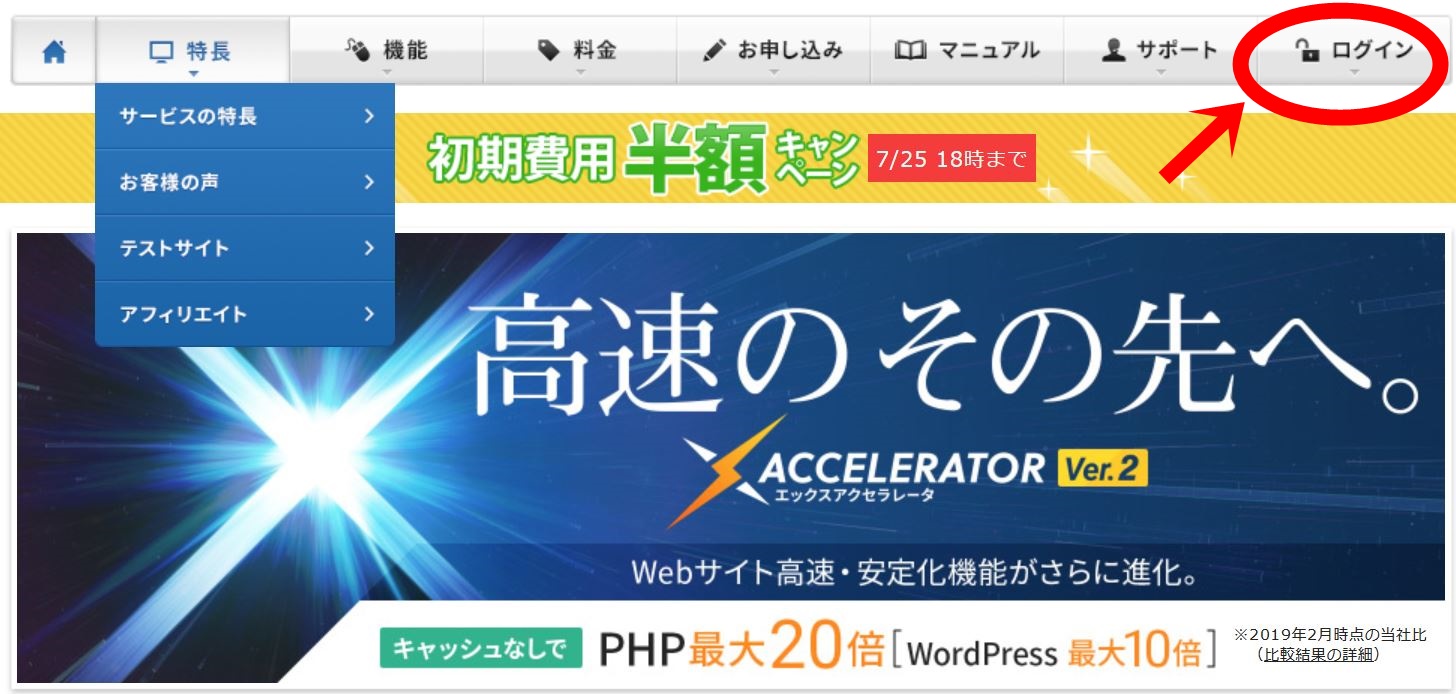
サーバーパネルが開きます。
インフォパネルの契約一覧からサーバーを選びます。
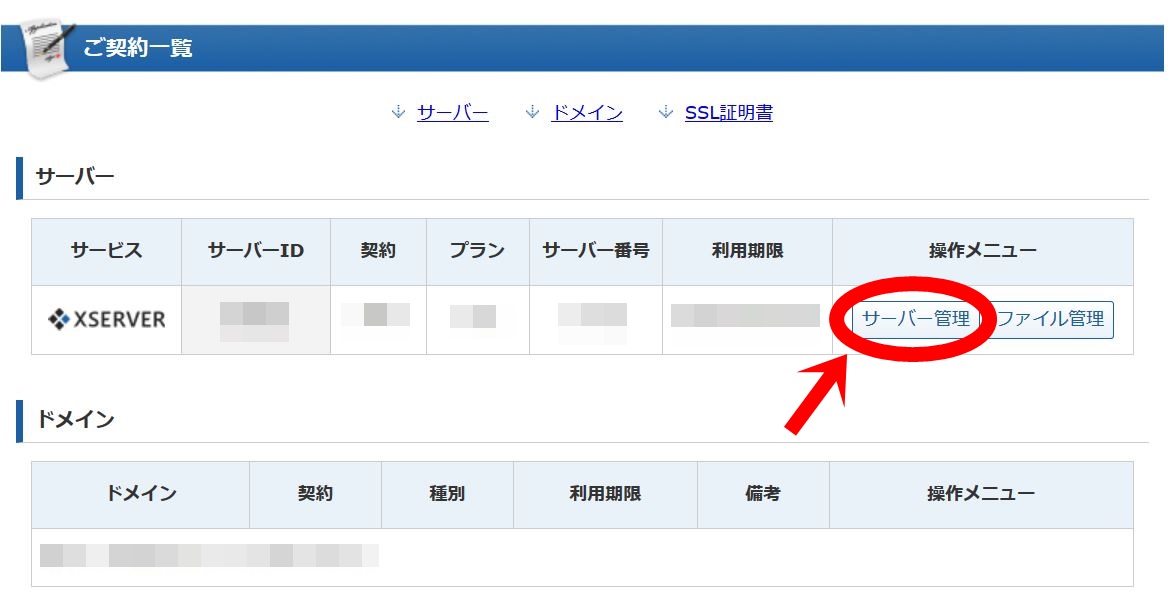 ①サーバーパネルの画面、左下の【設定対象ドメイン】欄で、
①サーバーパネルの画面、左下の【設定対象ドメイン】欄で、
対象ドメインを選択し、
②の【設定する】をクリックしましょう。
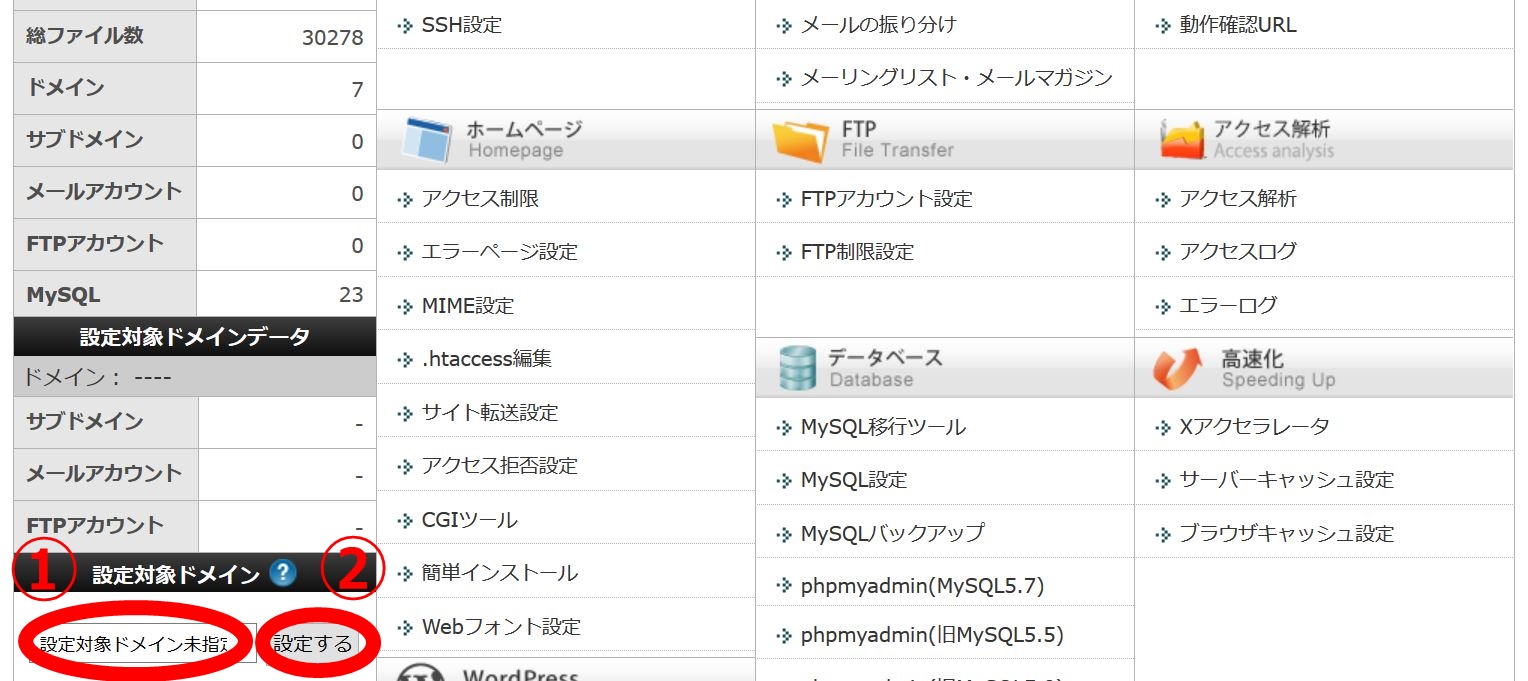
画面が切り替わりますので【自動インストール】をクリックします。
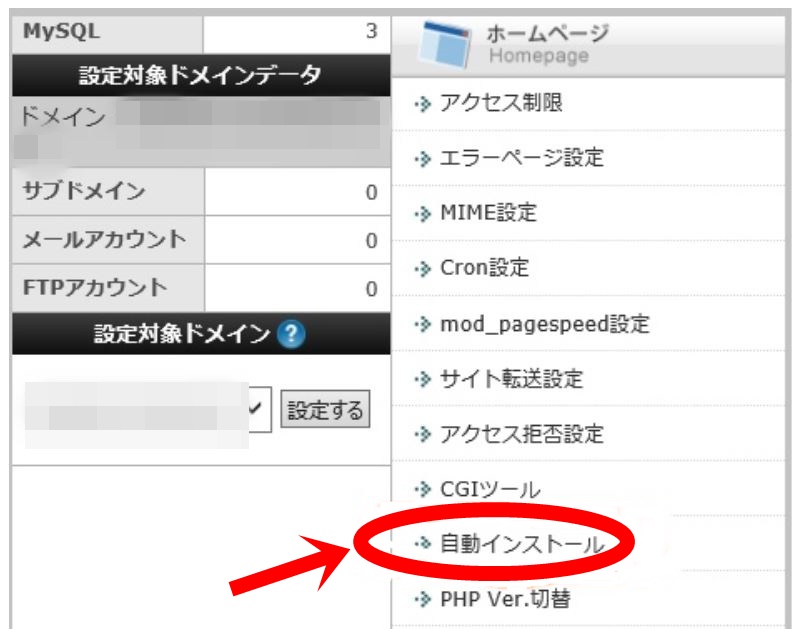 画面が切り替わりますので【プログラムのインストール】をクリックしましょう。
画面が切り替わりますので【プログラムのインストール】をクリックしましょう。
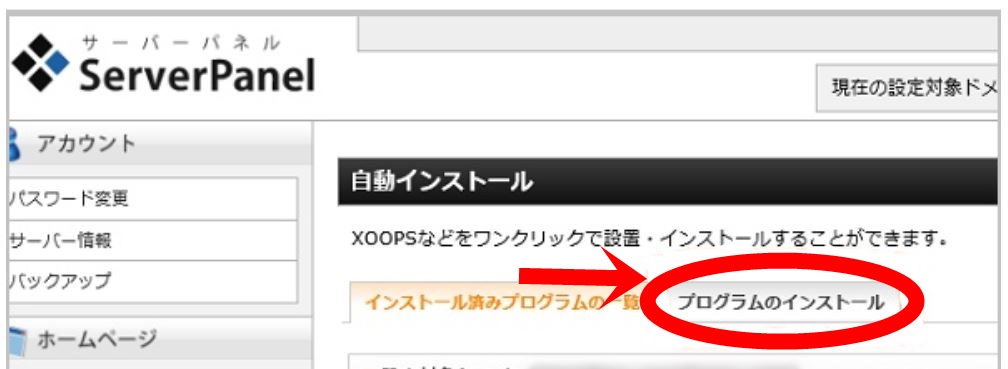 次の画面で【wordpress日本語版】の【インストール設定】をクリックします。
次の画面で【wordpress日本語版】の【インストール設定】をクリックします。
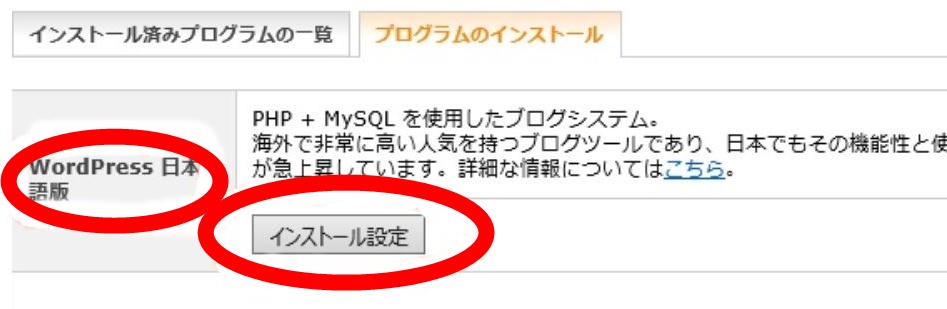 画面が切り替わったら、必要事項を入力していきましょう。
画面が切り替わったら、必要事項を入力していきましょう。
- 【ブログ名】は後でも変更出来ますので簡単に決めてしまってOKです。
- 【ユーザー名】と【パスワード】をご自分で考えて入力します。
※忘れてしまっては大変なので必ずメモを取るようにしましょうね! - 【メールアドレス】はご自分の使っているものでOKです。
※このアドレスにお知らせやブログへのコメントが届くようになります。 - 【自動でデータベースを生成する】にチェックが入っていますか?
※大切な事なので必ず確認して下さいね。 - 【インストール(確認)】をクリックします。
確認画面が表示されますので、確認後【インストール(確定)】をクリックしましょう。
 これでインストールは完了です!
これでインストールは完了です!
さっそくログインしてみましょう。
- 【ユーザー名】と【パスワード】を入力します。
(wordpressをインストールする際に決めておいたもの) - 【ログイン状態を保存する】にチェックを入れます。
- 【ログイン】をクリックしましょう。
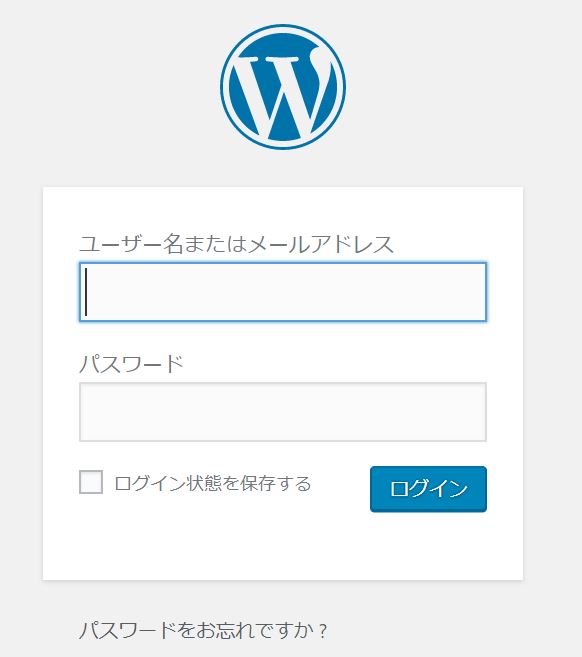
無事にwordpressの管理画面が表示されましたね!
お気に入り登録をしておくと便利です。
まとめ
今回は、wordpressのインストール方法をご紹介してきました。wordpressのインストールは記事を見て頂ければわかるように初めての方でも難しくないと思います。
インストールが完了すれば、自由にブログ作成が出来るようになりますす。是非、wordpressを活用し、思い通りのブログ生活を送って下さいね。
さとるのメルマガ登録はこちらからネットビジネスで本当に稼げる方法をお伝えします!





